HP惠普MFP一体机怎么安装驱动?
发布时间:2016-12-24 来源:查字典编辑
摘要:惠普HPLJMFP传真驱动的安装1、介绍一下MFP一体机如何在电脑上添加传真驱动、首先到www.hp.com.cn下载传真驱动、然后打开控制...
惠普 HP LJ MFP 传真驱动的安装
1、介绍一下MFP一体机如何在电脑上添加传真驱动、首先到www.hp.com.cn下载传真驱动、然后打开 控制面板---打印机和传真---添加打印机

2、然后单击 下一步
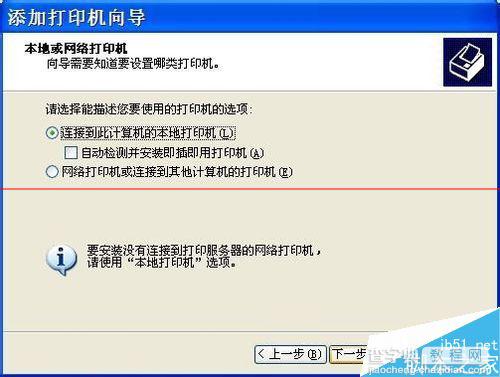
3、然后选择 “连接到此计算机的本地打印机”,把自动检测并安装即插即用打印机 勾去掉

4、然后选择 “创建新端口”,端口类型选择 “standard TCP/IP port”

5、然后输入 mfp一体机的IP地址后 单击 下一步

6、然后如上图显示添加完端口,然后单击完成

7、然后点击 “从磁盘安装” 选择HP网站下载的fax驱动
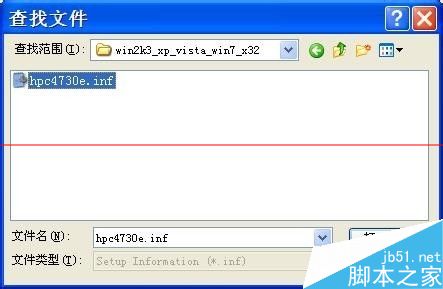
8、然后选好 点击 打开按钮

9、然后选择 HP MFP send fax 单击 下一步
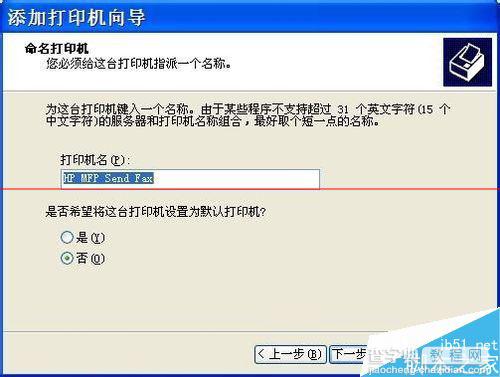
10、然后如上图 无需设置 直接 单击 下一步

11、然后一直下一步到完成 安装成功


